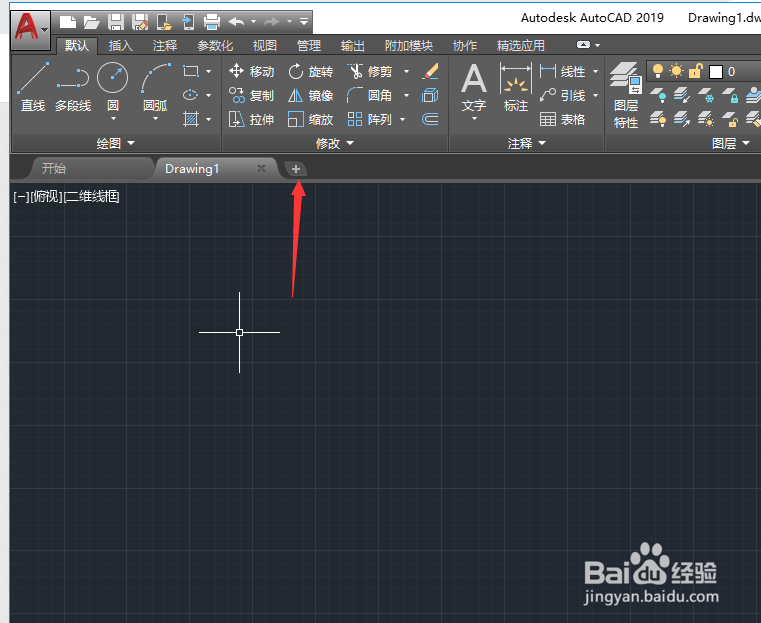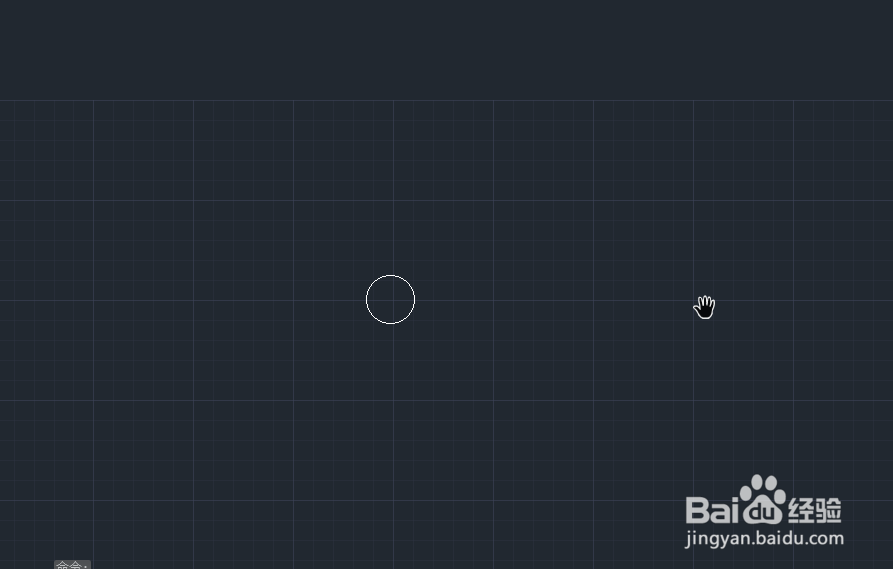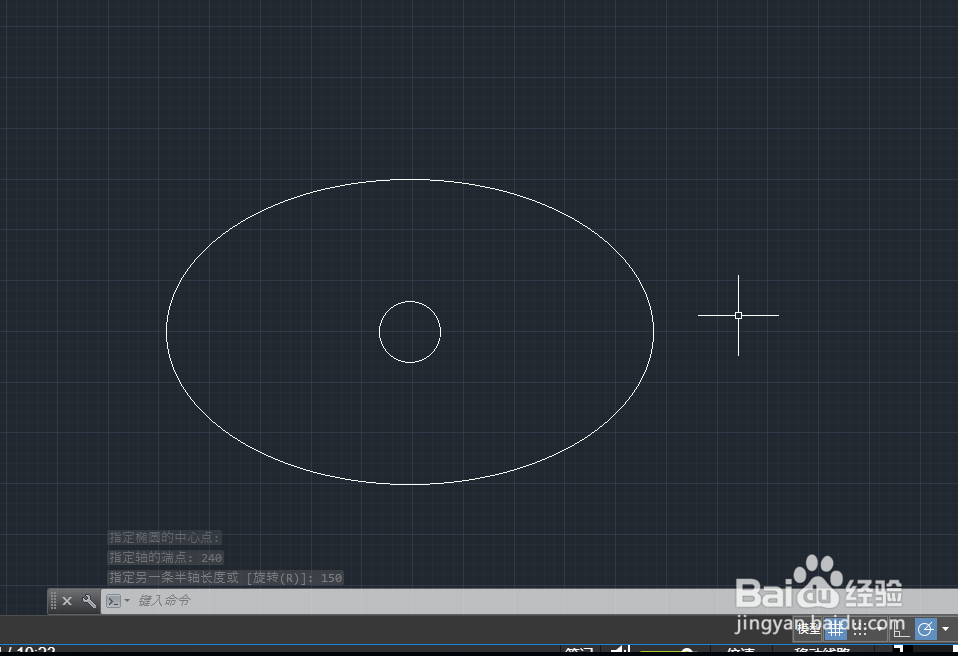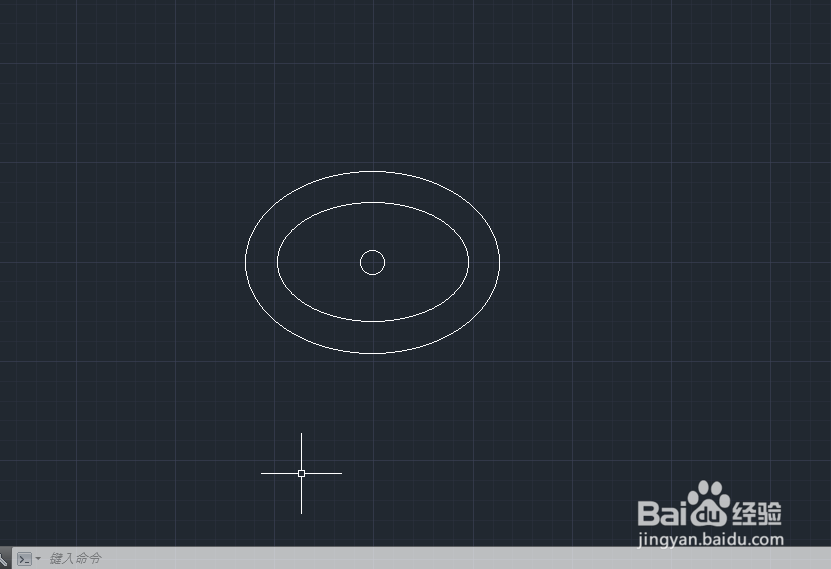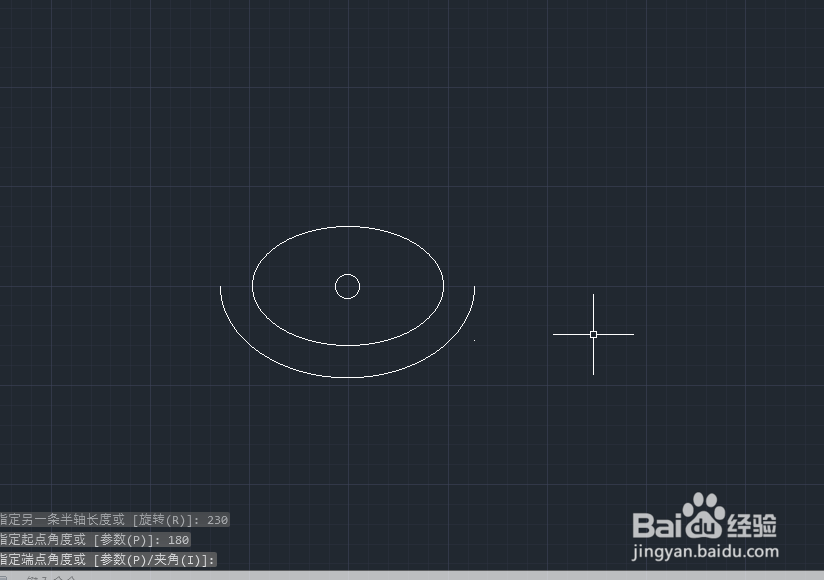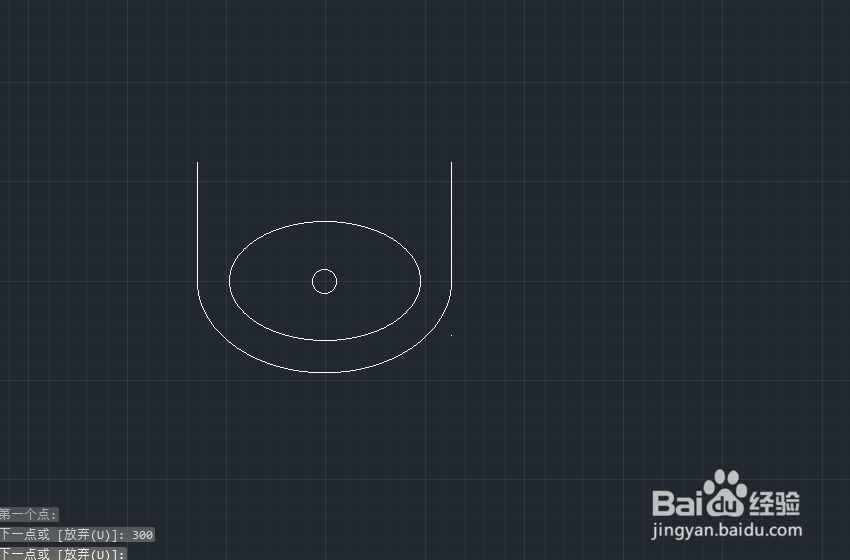autocad如何绘制洗脸池
1、双击cad软件进入首页,点击加号新增一个画布。
2、这里先说明洗脸池的尺寸。中间出水口的尺寸直径60.
3、外边池子的半轴分别是240,150.使用椭圆工具绘制。
4、绘制外边,长度距离内池80.通过计算再次绘制一个椭圆。
5、或者直接使用椭圆弧绘制半个椭圆。在内池的基础上各加80.
6、最后绘制两条300的直线。这样一个洗脸池就绘制完成了。
声明:本网站引用、摘录或转载内容仅供网站访问者交流或参考,不代表本站立场,如存在版权或非法内容,请联系站长删除,联系邮箱:site.kefu@qq.com。
阅读量:82
阅读量:61
阅读量:54
阅读量:44
阅读量:39